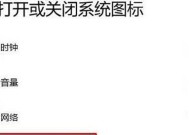联想笔记本重装系统盘的操作方法(简易教程让你轻松重装联想笔记本系统)
- 家电常识
- 2024-11-04
- 55
- 更新:2024-10-16 10:38:14
在使用联想笔记本的过程中,由于各种原因可能会导致系统出现问题,此时就需要进行系统重装。本文将详细介绍如何使用系统盘来重装联想笔记本的操作方法,让您能够轻松恢复系统。
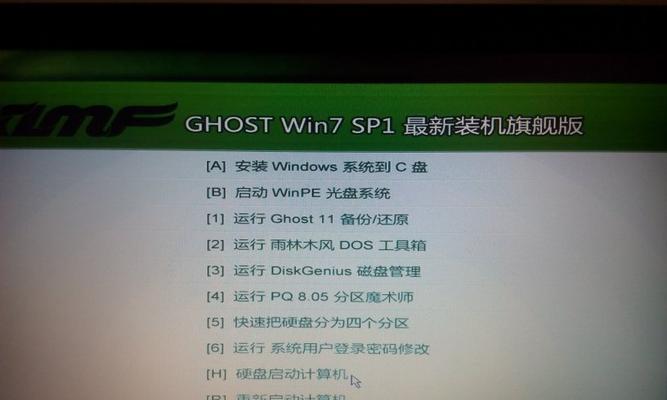
一、准备工作:备份数据和获取安装光盘
1.1备份数据:在进行系统重装之前,首先需要备份重要的数据文件,以防数据丢失或损坏。
1.2获取安装光盘:如果您没有原厂安装光盘,可以从联想官方网站上下载对应型号的系统盘镜像文件,并刻录成光盘或制作成USB启动盘。
二、进入BIOS设置界面
2.1开机按键:在开机过程中按下联想笔记本上的指定按键(通常为F2、F12、Del键等),进入BIOS设置界面。
2.2设置启动顺序:在BIOS设置界面中找到“Boot”或“启动”选项,并将光盘或USB设备设置为第一启动项。
三、安装系统
3.1插入安装光盘:将制作好的安装光盘或USB启动盘插想笔记本的光驱或USB接口。
3.2重启电脑:关闭联想笔记本,然后重新启动计算机。
3.3启动光盘:在启动过程中按照提示,选择从光盘或USB启动盘启动。
3.4安装过程:按照安装界面的指引,选择系统安装位置、分区格式等选项,并开始安装系统。
3.5等待安装完成:系统安装过程中需要一些时间,请耐心等待。
四、系统设置
4.1选择语言和区域:在安装完成后,系统会要求您选择所需的语言和区域设置。
4.2设置用户名和密码:根据提示,设置您的用户名和登录密码。
4.3安装驱动程序:在系统安装完成后,您需要安装联想笔记本的驱动程序,以确保各种硬件能够正常工作。
4.4更新系统:连接到网络后,及时更新系统,以获得最新的功能和修复程序。
4.5安装常用软件:根据个人需求,安装一些常用软件,如办公软件、浏览器等。
五、数据恢复
5.1恢复备份数据:在系统安装完成后,将之前备份的数据文件复制到合适的位置。
5.2配置个人设置:根据需要,重新配置您的个人设置,如壁纸、桌面图标布局等。
六、系统优化
6.1安装杀毒软件:为了保护联想笔记本的安全,安装一个可靠的杀毒软件是必要的。
6.2清理垃圾文件:使用系统自带的工具或第三方软件进行系统垃圾文件的清理,以释放磁盘空间。
6.3更新驱动程序:定期更新联想笔记本的驱动程序,以提升性能和稳定性。
七、常见问题及解决方法
7.1安装过程中出现错误提示:可能是光盘或USB启动盘制作出现问题,请重新制作并尝试安装。
7.2系统安装完成后无法上网:需要安装联想笔记本的网络驱动程序,或手动配置网络连接。
7.3系统安装完成后显示不正常:可能是显卡驱动程序未安装或不兼容,请更新显卡驱动。
八、
通过本文所介绍的方法,您可以轻松地使用联想笔记本的系统盘来进行系统重装。记得在重装系统之前备份数据,按照步骤操作,遇到问题可参考常见问题及解决方法。重装系统后,及时安装驱动程序和常用软件,并进行系统优化,以获得更好的使用体验。
如何重装联想笔记本系统盘
随着时间的推移,联想笔记本的性能可能会逐渐下降,系统可能会出现各种问题。此时,重装系统盘可以为笔记本带来全新的体验,提高性能和稳定性。本文将介绍如何轻松重装联想笔记本系统盘的详细步骤和注意事项。
备份重要文件和数据
在进行系统重装之前,首先需要备份重要文件和数据。将其保存在外部存储设备中,以免在重装过程中丢失。
查找联想笔记本系统恢复选项
大多数联想笔记本都提供了系统恢复选项,可以帮助用户快速重装系统盘。在电脑开机时按下指定的快捷键(通常是F11或F12)进入系统恢复菜单。
选择系统恢复选项
在系统恢复菜单中,选择“重新安装操作系统”或类似的选项。这将启动联想笔记本的系统重装过程。
选择安装类型
在系统重装过程中,用户需要选择安装类型。根据个人需求和情况,可以选择完全清除硬盘并重新安装系统,或者保留个人文件并仅重装系统文件。
等待系统重装
系统重装过程可能需要一些时间,具体取决于电脑配置和系统安装文件的大小。请耐心等待,不要中断安装过程。
设置系统和用户信息
在系统重装完成后,联想笔记本将要求用户设置系统和用户信息,例如时区、语言和用户名等。根据自己的喜好进行设置。
安装驱动程序和更新
重装系统后,联想笔记本的一些硬件可能无法正常工作。这时,需要安装相应的驱动程序和系统更新,以确保所有硬件和软件功能正常。
安装必要的软件和应用程序
根据个人使用习惯,在重装系统后,需要安装必要的软件和应用程序,如浏览器、办公套件、杀毒软件等。
恢复备份的文件和数据
在重装系统后,可以将之前备份的文件和数据恢复到联想笔记本中。确保文件的完整性和正确性。
清理磁盘空间
在重装系统后,可能会留下一些临时文件和垃圾文件占据硬盘空间。通过清理磁盘空间,可以释放宝贵的存储空间。
优化系统设置
重装系统后,可以根据个人需求进行一些系统设置的优化,如关闭自启动项、调整显示效果和电源管理等。
定期更新系统和软件
为保持联想笔记本的性能和安全性,定期更新操作系统和安装的软件是必要的。确保及时安装系统和软件的更新补丁。
注意事项及常见问题解决
在进行系统重装过程中,可能会遇到一些问题和错误。本文将提供一些注意事项和常见问题的解决方法,帮助用户顺利完成重装。
咨询专业人士
如果用户在重装系统过程中遇到无法解决的问题,建议咨询专业人士或联想售后服务,以获取进一步的帮助和支持。
重装系统带来全新体验
通过重装联想笔记本系统盘,用户可以轻松恢复笔记本的性能和稳定性,让其重新焕发活力。同时,也为使用者带来全新的操作体验和功能。
重装联想笔记本系统盘是提高性能和稳定性的有效方法。在备份重要文件和数据的基础上,选择系统恢复选项并按照提示进行操作。在重装完成后,安装必要的驱动程序和软件,并恢复备份的文件和数据。定期更新系统和软件,注意事项和常见问题解决可以帮助用户顺利完成重装过程。重装系统盘将为联想笔记本带来全新的体验和功能。